1. Powercfg Battery Report
Lệnh powercfg là một công cụ ẩn trên Windows. Bạn có thể sử dụng nó để tạo một báo cáo chính xác về lịch sử pin của mình. Nó bao gồm thông tin về hiệu suất pin và cho phép bạn quan sát sự suy giảm dung lượng pin sẽ xảy ra theo thời gian.
Để tạo báo cáo pin, hãy nhấn Windows Key + X và chọn Command Prompt. Sau đó, nhập powercfg /batteryreport. Lệnh này lưu một báo cáo pin ở định dạng HTML vào vị trí:
C:\Users\Your_Username\battery-report.html
Mở tệp trong trình duyệt của bạn và kiểm tra các thông số sau:
- Sự khác biệt giữa Design Capacity (Dung lượng thiết kế ) and Dung lượng sạc đầy (Full Charge Capacity). Khi pin hao mòn theo thời gian, công suất sạc đầy sẽ nhỏ hơn công suất thiết kế.
- Dung lượng pin đã cạn trong vài ngày qua ở các trạng thái nguồn khác nhau. Ngoài ra, hãy xem biểu đồ sử dụng pin.
- So sánh thời lượng pin từ thời điểm bạn mua máy tính xách tay và xem xu hướng của Dung lượng sạc đầy liên quan đến Dung lượng thiết kế.
- Kiểm tra mức sử dụng và thời lượng của pin. Và thời gian máy tính của bạn chạy bằng pin hoặc cắm vào ổ điện.
Nếu báo cáo cho thấy sự khác biệt lớn, bạn có thể cần mua pin mới.
2. BatteryInfoView
BatteryInfoView là một ứng dụng tiện ích cung cấp cho bạn dữ liệu toàn diện về pin máy tính xách tay của bạn. Nó có hai thành phần hiển thị. Nhấp vào View > Show Battery Information (Xem> Hiển thị Thông tin về Pin) để hiển thị các chi tiết như Dung lượng thiết kế, Dung lượng đã sạc đầy, Tình trạng pin, Số chu kỳ sạc / xả và hơn thế nữa.
Chọn Xem> Hiển thị Nhật ký Pin (View > Show Battery Log) hiển thị cho bạn phân tích nhật ký chi tiết về trạng thái nguồn, phần trăm dung lượng, giá trị dung lượng, tốc độ, điện áp và loại sự kiện. Một dòng nhật ký mới được thêm vào bất cứ khi nào bạn tạm ngừng hoặc tiếp tục máy tính.
Bằng cách này, bạn có thể tìm ra tốc độ xả pin. Bạn có thể xuất thông tin pin sang tệp TXT hoặc CSV để tham khảo.
Ưu điểm
- Xem thông tin chi tiết về pin ở một nơi duy nhất.
- Bạn có thể kiểm tra nhật ký để quan sát những thay đổi trong dung lượng pin.
- Chọn Always on Top (Luôn ở trên cùng) để đặt cửa sổ ứng dụng lên trên các cửa sổ khác để theo dõi pin.
Nhược điểm
- Ứng dụng không thể lọc nhật ký pin tại một phạm vi ngày cụ thể.
- Nó không hiển thị cho bạn bất kỳ biểu đồ nào để dự đoán mức độ hao mòn của pin theo thời gian.
Tải xuống: BatteryInfoView (Miễn phí)
3. PassMark BatteryMon
BatteryMon cho phép bạn theo dõi mức độ sạc pin của máy tính xách tay bằng cách trình bày biểu đồ về những phát hiện của nó trong thời gian thực. Trục Y thẳng đứng hiển thị mức phí phần trăm (0–100%) và thời gian lấy mẫu trên trục X nằm ngang. Bạn có thể thay đổi khoảng thời gian lấy mẫu thông qua Edit > Configuration (Chỉnh sửa> Cấu hình).
Đường màu đen hiển thị mức sạc hiện tại. Đường màu xanh lam hiển thị xu hướng dựa trên các mẫu dữ liệu ngoại suy. Và đường màu đỏ hiển thị cho bạn so sánh với tuổi thọ của nó. Đương nhiên, khi so sánh trong thời gian ngắn, đường màu đỏ sẽ lệch hơn bình thường.
Khi bạn bắt đầu theo dõi tệp nhật ký Info > View Log (Thông tin> Xem Nhật ký), dữ liệu sẽ hiển thị mức phí hoặc mức xả gần đúng tại một khoảng thời gian cụ thể. Bạn sẽ hiểu sức khỏe của pin máy tính xách tay đang xấu đi như thế nào theo thời gian.
Ưu điểm
- Nó phân tích tình trạng pin bằng biểu đồ thời gian thực. Bạn sẽ nhận được dữ liệu về tốc độ sạc/xả, thời gian còn lại trên pin, tổng thời gian và hơn thế nữa.
- Đặt thông báo cho mức pin, điện áp và nhiệt độ. Bạn có thể chọn từ cảnh báo bật lên, dữ liệu nhật ký hoặc email.
- So sánh và đo dung lượng pin hiện tại với dữ liệu trong quá khứ.
Nhược điểm
- Phức tạp đối với người mới.
- Giao diện người dùng trông cũ và khó sử dụng. Cần một vài thử nghiệm để hiểu dữ liệu tệp nhật ký và biểu đồ.
Tải xuống: BatteryMon (Có sẵn phiên bản cao cấp, miễn phí)
Kéo dài tuổi thọ pin laptop
Theo dõi tình trạng pin của thiết bị không phải là một nhiệm vụ đơn giản. Có quá nhiều biến số và yếu tố để xem xét. Với những công cụ này, bạn có thể theo dõi tình trạng pin và thực hiện các biện pháp khắc phục để kéo dài tuổi thọ của pin.
Vân Nguyễn
Dịch từ: https://www.makeuseof.com/tag/5-tools-analyze-laptop-battery-life/


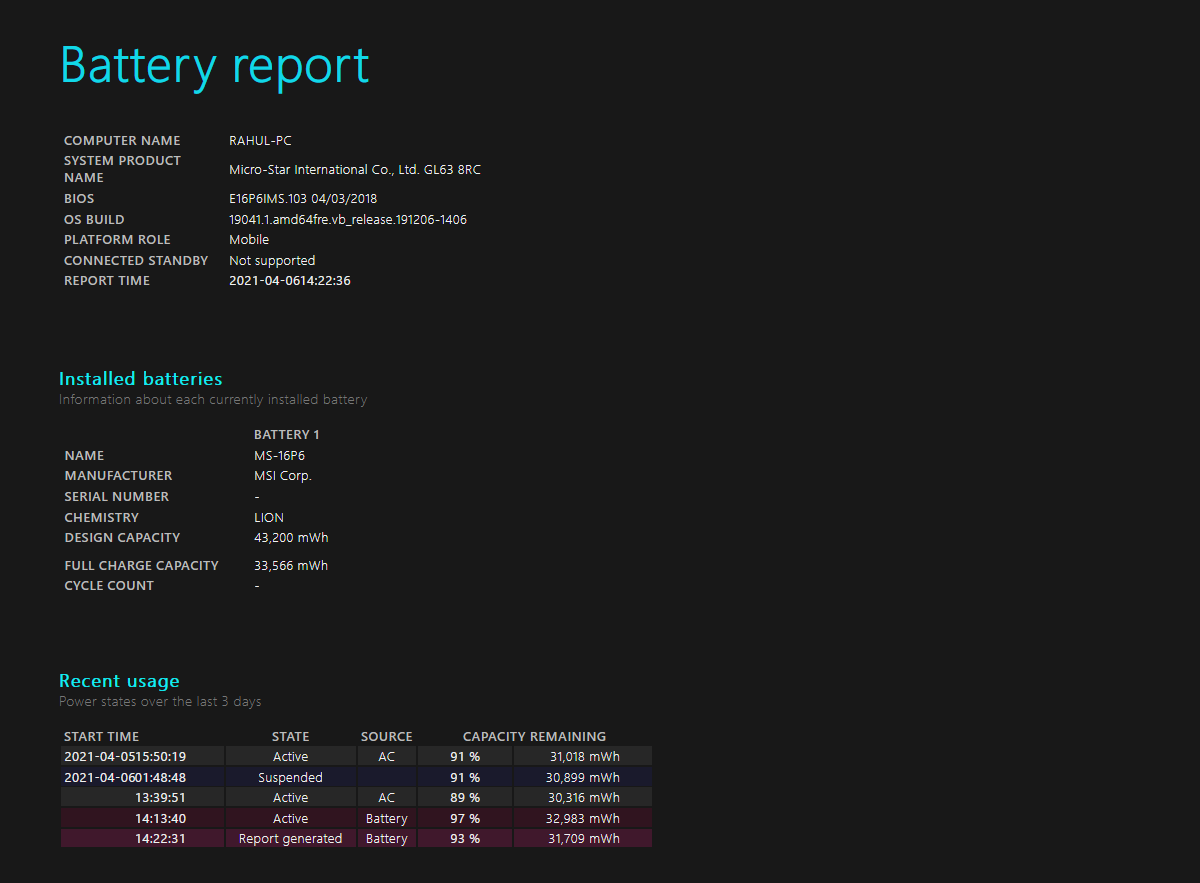
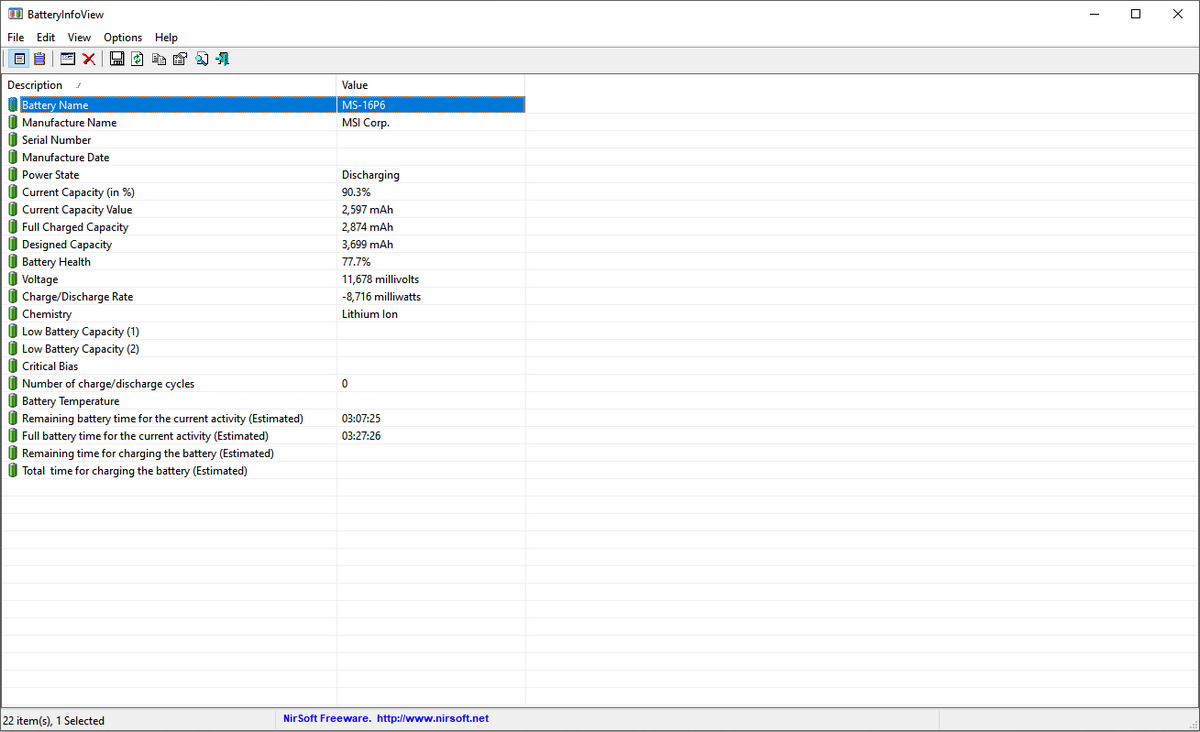
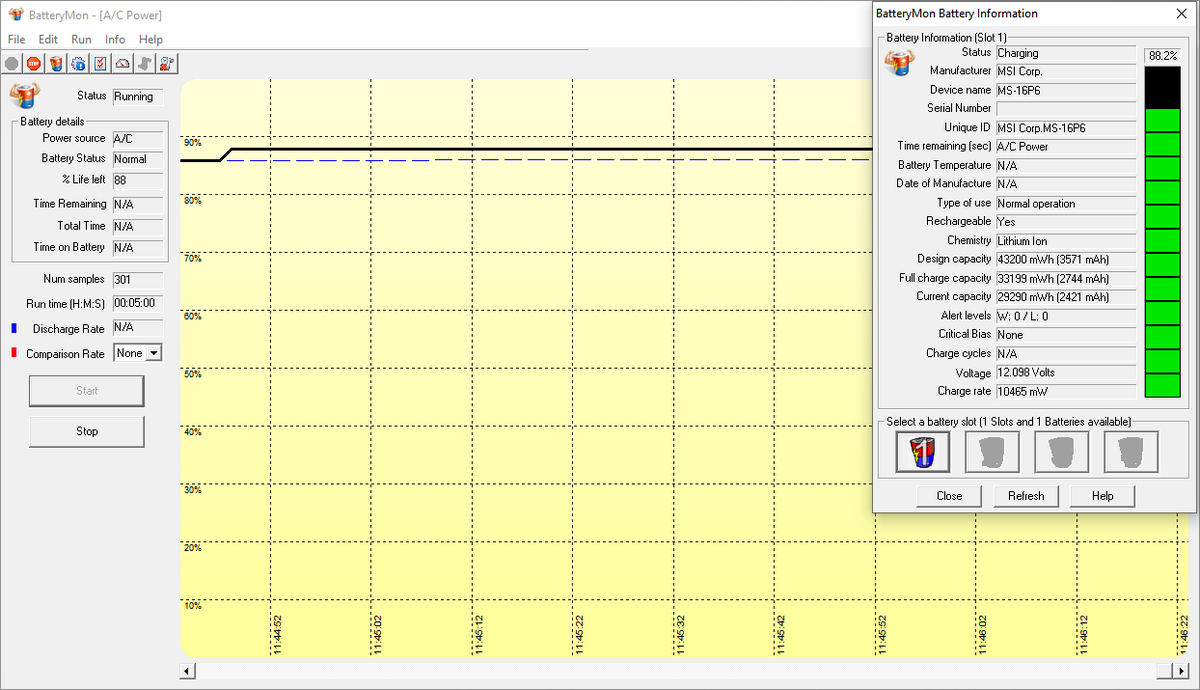







Bình luận (0
)